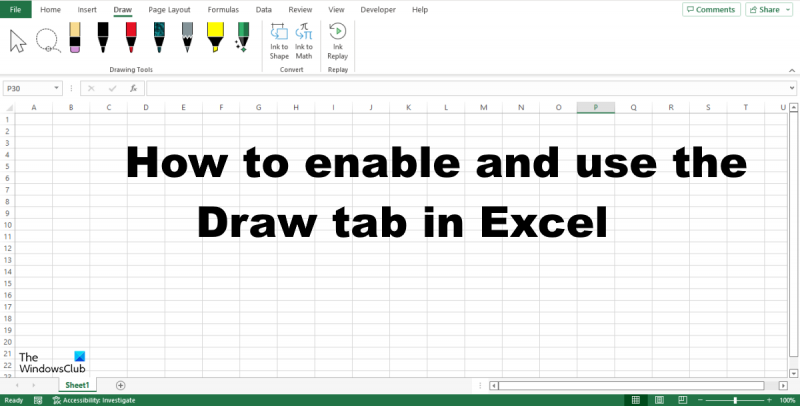Додавање картице Цртање у Екцел је одличан начин да улепшате своје радне листове. Ова картица пружа све алате који су вам потребни за креирање основних облика, уметање слика и додавање оквира за текст и ВордАрт-а. Да бисте додали картицу Цртеж у програму Екцел, кликните на картицу Датотека, а затим кликните на Опције. У дијалогу Екцел опције кликните на Прилагоди траку. На листи Прилагоди траку, потврдите избор у пољу за потврду Цртеж, а затим кликните на ОК. Сада када је картица Цртање видљива, хајде да истражимо неке од функција које нуди. Галерија облика пружа разне облике које можете уметнути у радни лист. Да бисте уметнули облик, кликните на облик који желите, а затим кликните и превуците да бисте га уметнули у радни лист. Галерија слика вам омогућава да убаците слике са рачунара или на мрежи. Да бисте уметнули слику, кликните на дугме Уметни слику, а затим изаберите слику коју желите да уметнете. Дугме Тект Бок вам омогућава да убаците оквир за текст у радни лист. Да бисте уметнули оквир за текст, кликните на дугме Оквир за текст, а затим кликните и превуците да бисте га уметнули у радни лист. Дугме ВордАрт вам омогућава да убаците ВордАрт у радни лист. Да бисте уметнули ВордАрт, кликните на дугме ВордАрт, а затим кликните и превуците да бисте га убацили у радни лист. Картица Алати за цртање такође нуди низ алата које можете користити за форматирање облика, слика и оквира за текст. Ови алати укључују алате Формат Схапе, Формат Пицтуре и Формат Тект Бок. Дакле, ево га! Додавање картице Цртање у Екцел је одличан начин да додате мало пизза у своје радне листове.
Картица Цртање се подразумевано не налази на Екцел траци; треба га додати да бисте видели да недостаје са траке. Картица Цртање се састоји од алата који помажу корисницима да скицирају, додају нагласке, претварају мастило у математику и претварају мастило у облике. У овој лекцији ћемо објаснити како додати и користити картицу за цртање у Екцел-у.

Како додати картицу цртежа у Екцел
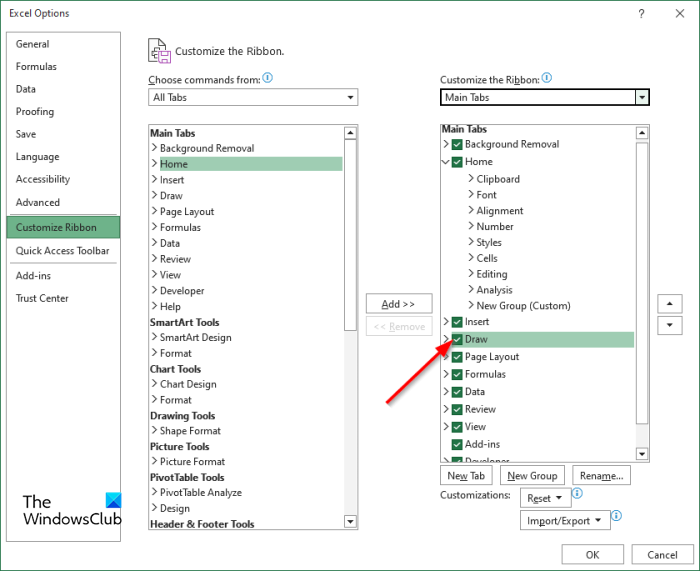
- лансирање Екцел .
- Притисните Филе картицу, а затим кликните Опције поглед иза сцене.
- Ан Екцел опције отвориће се оквир за дијалог.
- Кликните Прилагодите траку на левом панелу.
- Право у кутији Главни картицу, омогућите картицу Цртање тако што ћете означити поље за потврду Паинт поље за потврду картице.
- Затим кликните ФИНЕ .
- Картица Цртање ће бити омогућена у траци менија.
Како користити картицу Цртање у програму Екцел
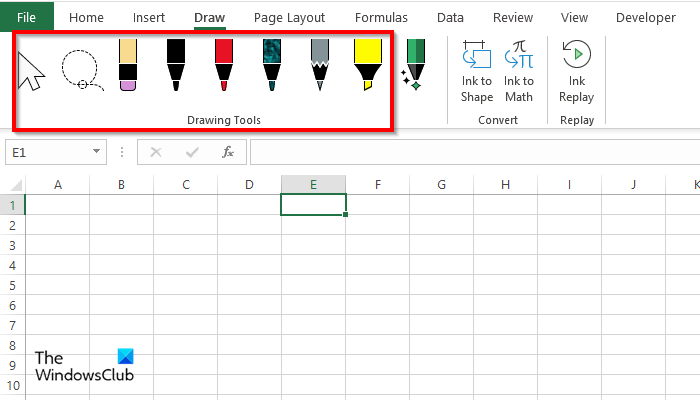
Картица Цртање има различите алате за цртање које можете да користите, и то:
Изаберите алат : Изаберите објекте као што су мастило, облици и област текста. Они су корисни када радите са објектима иза текста. Да бисте користили алатку за избор, цртајте оловком на табели и користите алатку за избор да бисте је изабрали и померили.
бинг мицрософт награде
Лассо Селецтион : Изаберите мастило цртањем облика. Сви потези у облику ће бити изабрани. Да бисте користили алатку Лассо Селецтион, кликните на дугме Лассо Селецтион, а затим га нацртајте преко облика мастила. Сада можете да померате мастило око табеле.
Гумица : Гумица се користи за уклањање мастила нацртаног на страници. Кликните на дугме Гумица да бисте избрисали мастило на табели.
Алат за оловке и оловке : Омогућава корисницима да цртају на табели. Кликните на алатку за оловку или оловку и цртајте на табели. Можете одабрати боју и дебљину оловке или оловке.
нажалост, ваш прегледач не подржава репродукцију видео записа.
Хигхлигхтер : Користите за истицање текста или цртање у табели. Кликните на дугме Маркер и означите текст.
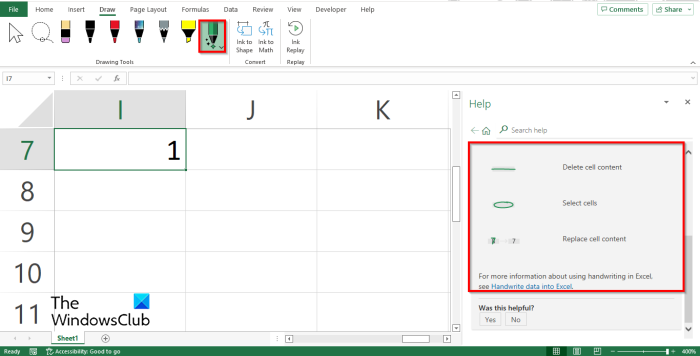
Акциона ручка : Користите оловку за ручно уношење података. Да бисте користили Ацтион Пен, кликните на дугме Ацтион Пен и изаберите Помоћ за покрете рукописа. Панел помоћи ће се појавити са десне стране са неким упутствима о томе како да користите акциону оловку. Пратите упутства (погледајте слику изнад). Притисните дугме ЕСЦ да бисте изашли из акционе оловке.
Мастило за форме : Аутоматски претвара цртеж мастилом у облик.
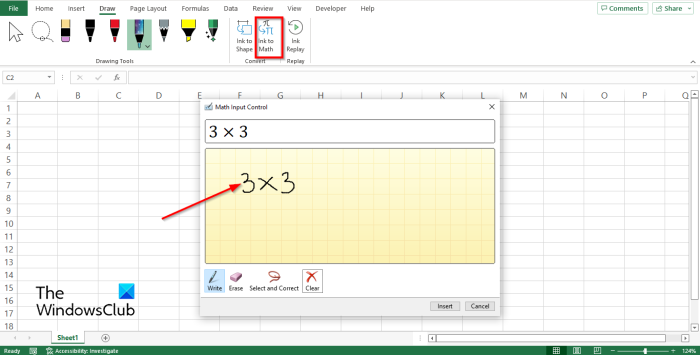
мастило за математику : Претворите руком писане математичке изразе у текст. Кликните на дугме Инк то Матх и отвориће се дијалог Контрола математичког уноса. Сада упишите у кутију. Видећете трансформацију математике коју сте написали у пољу изнад. Сада кликните на Пасте.
Поновите мастило : Аутоматски репродукује стварање видљивих потеза мастила. Притисните дугме да бисте репродуковали потезе мастила.
Функције можете користити по потреби.
Мицрософт Сецурити Ессентиалс Виндовс 7 64 бит
ЧИТАТИ : Како користити мастило за обликовање у Ворд, ПоверПоинт, Екцел
Како изаћи из режима цртања у Екцелу?
Да бисте изашли из било ког режима алата за цртање на картици Цртање у програму Екцел, притисните тастер Есц на тастатури. Тастер Есц се користи за креирање излазног знака. Есц се налази у горњем левом углу тастатуре.
Која верзија Екцел-а има оловку?
Акциона оловка уноси податке ручно. Ацтион Пен је доступан претплатницима на Мицрософт Оффице 365 са најновијом верзијом Екцел-а. Алат Ацтион Пен је доступан на картици Цртање у групи Алати за цртање. Алат Ацтион Пен је доступан не само у Екцел-у, већ иу Ворд-у.
Како убацити мастило у Екцел?
Да бисте убацили мастило у Екцел табелу, морате да користите алатку Оловка која је доступна на картици Цртање у групи Алатке за цртање. Алат за оловку се састоји од различитих и јединствених боја које можете користити за скицирање у табели.
Како приказати рукопис у Екцелу?
Екцел има функцију под називом „Сакриј мастило“ која сакрива било које мастило у вашој табели; неће уклонити мастило из табеле, већ га сакрива. Ево корака у наставку да бисте сакрили рукопис у табели у програму Екцел:
- Кликните на картицу Преглед.
- Кликните на „Сакриј мастило“ у групи „Мастило“; сво мастило у вашој табели биће сакривено.
- Ако желите да се мастило прикаже, поново кликните на дугме „Сакриј мастило“.
ЧИТАТИ : Промените боју позадине ћелије у Екцел-у помоћу ВБА едитора